使用说明
由多边形坡屋顶构建闭合模型,坡屋顶对象为(选中或整个图层)多边形,支持二三维面图层(地理坐标系下)。
操作步骤
- 在工作空间管理器中右键单击“数据源”,打开包含2D/3D面数据集的数据源。将面数据集添加到场景中,并定位到该图层。
- 在“ 三维地理设计 ”选项卡下的“ 规则建模 ”组中单击“构建坡屋顶”按钮,弹出“构建坡屋顶”对话框。如下图所示:
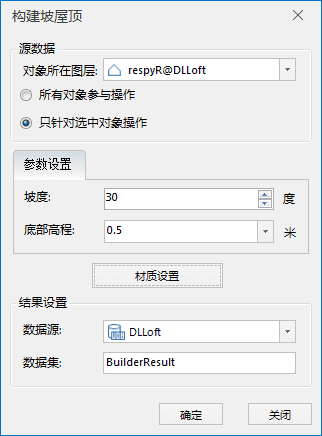
-
源数据的选择
- 打开构建坡屋顶功能后,如果当前打开的场景中有多个2D/3D面数据集图层,则需要对“源数据”下“对象所在图层”对应的下拉列表中选择需要操作面对象所在的图层;文本框会自动获取最顶端的图层。
-
当图层中有多个面时,我们可以选择“所有对象参与操作”或“只针对选中对象操作”。当图层中只有一个面时,它们功能相同,任选其一。默认选择“只针对选中对象操作”。
- 选择该项会将选中图层里的所有面进行构建坡屋顶操作;
- 用鼠标左键选中单个面或按住键盘的“Shift”键,配合鼠标左键可选择多个面。
- 参数设置:设置坡屋顶对象的坡度及底部高程,坡度单位为度,底部高程单位为米。
-
材质设置:单击“材质设置”按钮,弹出材质编辑对话框,如下图所示:
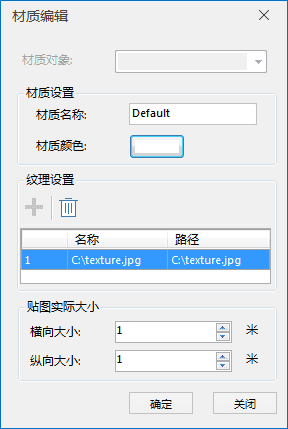
- 材质设置:包括设置材质名称和材质颜色。单击“材质颜色”处的白底框,在弹出的颜色面板中进行颜色的选择。
- 纹理设置:包括纹理的添加和删除。单击“+”号指定纹理所在路径,添加纹理。选中列表中的某一纹理,单击删除图标,删除纹理。
- 贴图实际大小设置:设置贴图的横向和纵向大小,单位为米。
- 单击“确定”按钮,完成材质设置,返回“构建坡屋顶”对话框。
-
结果数据的存放
- 当工作空间中打开有多个数据源时,需要选择一个数据源存放结果数据。如果只打开了一个数据源,则结果数据默认保存到文本框自动获取的数据源下。
- 数据集名称:输入字符串作为结果数据集的名称。
- 点击“确定”按钮,完成坡屋顶的构建。在指定的结果数据源下生成一个以数据集名称命名的模型数据集。
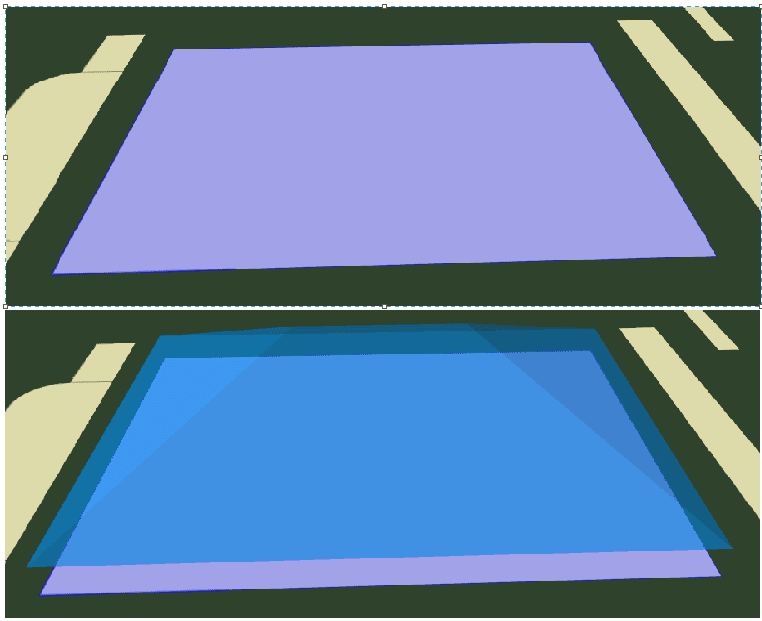
注意事项
- 图层中加载有二、三维面图层时,构建坡屋顶可用。